Sådan låser du op bootloader på ZTE Axon 10 Pro
Lås Op Bootloader / / August 05, 2021
Hvis du er ejer af ZTE Axon 10 Pro-smartphonen og leder efter måder at låse enhedens bootloader op, er du på det rigtige sted. Som i dette indlæg vil vi guide dig videre hvordan du låser op bootloaderen på ZTE Axon 10 Pro-enheden. ZTE Axon 10 Pro blev lanceret i maj 2019. Som alle andre smartphones har ZTE Axon 10 Pro-smartphonen også en låst bootloader. Metoden til at låse op bootloaderen til Axon 10 Pro er lidt anderledes og kræver et specielt EDL-værktøj for at få det gjort. Desuden giver værktøjet brugeren mulighed for automatisk at låse op bootloaderen til ZTE Axon 10 Pro.
Tak til XDA Developer, Uberettiget Dev til udvikling af dette EDL-værktøj til ZTE Axon 10 Pro-enhed, der forenkler processen med oplåsning af bootloader. Da der ikke er nogen officiel metode til at låse bootloaderen op, ville det være en kedelig opgave at få bootloaderen låst op. Dette værktøj kan dog bruges på den normale variant af ZTE Axon 10 Pro, dvs. 5G-modellen understøttes ikke. Så uden yderligere ado, lad os komme direkte ind i selve artiklen;

Indholdsfortegnelse
- 1 ZTE Axon 10 Pro - Enhedsoversigt
-
2 Sådan låser du op bootloader på ZTE Axon 10 Pro
- 2.1 Hvad er Bootloader?
- 2.2 Funktioner i programmet
- 2.3 Forudsætninger
- 2.4 Hent
- 2.5 Programmappernes struktur
- 2.6 Skærmbilleder
- 2.7 Sådan blinker du fuld firmware til EDL-tilstand
- 2.8 Sådan blinker du patch eller original boot-billede
- 2.9 Sådan blinker du modemet
ZTE Axon 10 Pro - Enhedsoversigt
ZTE Axon 10 Pro er drevet af Qualcomm Snapdragon 855 SoC-processor, der er parret med 6/8 / 12 GB RAM. I displayafdelingen har den en AMOLED-skærm på 6,47 tommer med 1080 x 2340 pixelopløsninger. Axon 10 Pro fås i optioner på 6 GB / 128 GB, 8 GB / 256 GB og 12 GB / 512 GB hukommelse og lagerplads. Det kører på Android 9 Pie ud af kassen med MiFavor 9.1 UI på toppen. Bemærk, at der også er en dedikeret hukommelseskortslot på denne enhed.
I kamerasektionen har den en tredobbelt kameraopsætning, der huser 48MP + 8MP + 20 MP-objektiv, der henholdsvis består af en bred telefoto og en ultrabred sensor. Til selfies er der et 20MP frontkamera med f / 2.0 blænde. Desuden har enheden også en fingeraftryksscanner på skærmen. Under emhætten leveres denne telefon med et massivt ikke-aftageligt Li-Po 4000 mAh batteri og understøtter hurtig batteriopladning 18W (Quick Charge 4+).
Sådan låser du op bootloader på ZTE Axon 10 Pro
Før vi begynder at låse op for bootloaderen på Nubia Z20, lad os se dybt på, hvad der er en bootloader, og hvilke fordele eller ulemper du får, når du først har låst den op;
Hvad er Bootloader?
En bootloader er et program, der er den første ting, der starter op på din enhed, hver gang du tænder for din enhed. Det kommanderer enheden til at køre de relevante programmer for at køre problemfrit og give bedre ydeevne. Desuden er bootloaderen gemt væk fra brugerens rækkevidde og lagres i en stabil hukommelse, så brugeren ikke kunne hæmme filerne. Der er dog metoder og måder, hvorpå du sikkert kan låse enhedens bootloader op og fortsætte med at blinke en brugerdefineret gendannelse for at rodfæste din enhed. Men du skal sørge for at følge en pålidelig guide og følge trinene korrekt for at undgå permanent skade på din telefon.
Fordele
- Du kan installere enhver brugerdefineret ROM som Lineage OS, Resurrection ROM osv.
- Du kan også udrydde din enhed.
- Installer en brugerdefineret gendannelse som TWRP.
Ulemper
- Efter oplåsning af bootloader annullerer den enhedens garanti.
- Du modtager ikke længere de officielle OTA-opdateringer.
- Du kan mur din enhed, hvis du ikke følger trinene omhyggeligt.
Funktioner i programmet
- Genstart automatisk telefonen til EDL-tilstand
- Lås kun bootloader op for understøttede varianter
- Finder den tilsluttede telefon og tvinger COM-portens hastighed til 115200
- Du kan blinke, sikkerhedskopiere og gendanne
- Analyserer mapper for manglende nødvendige filer
Advarsel
Før vi begynder med oplåsning af bootloader, vil jeg kraftigt anbefale dig at oprette en sikkerhedskopi af din enhedslager og alle dine filer, der er gemt på din enhed. Hvis du låser op for bootloader, slettes alle data på din enhed. Desuden tilrådes det at følge trinene nævnt i dette indlæg meget omhyggeligt for at undgå permanent skade eller mursten af din enhed. Hvis noget går galt, er forfatteren eller GetDroidTips ikke ansvarlige for det.
Forudsætninger
- Programmet skal pakkes ud
- Inden du bruger programmet, skal du sørge for at:
- Det er ønskeligt at kopiere programmet til roden på disken, for eksempel C: \ Axon10_EDL_Tool \ eller D: \ Axon10_EDL_Tool
- Du startede dette program som administrator
- Du har installeret drivere, helst originale til Axon 10
- Læs alle instruktionerne og følg proceduren omhyggeligt for at undgå eventuelle problemer.
- Sørg for at holde dit enheds batteri opladet op til 50% i det mindste for en jævnere proces.
- Det anbefales, at du tager en komplet sikkerhedskopi af enhedens interne data. Alle dine enhedsdata slettes.
- Du har brug for et USB-kabel for at forbinde din enhed til pc.
Hent
- Axon 10 EDL-værktøj
Programmappernes struktur
Som nævnt i XDA-websted, her er strukturen i programmappen til dette EDL-værktøj;
- Folder blitz - i denne mappe skal du kopiere de filer, du vil blinke
Undermapper:- folder fuld - hvis du vil blinke fuld firmware (officiel, tilpasset til EDL-tilstand), skal du i denne mappe placere alle filerne fra firmwaren til EDL-tilstand:
navnet ser normalt sådan ud: A2020 _ …… ._ FULL_EDL - folder støvle - hvis du vil blinke din kernefil, skal du placere en fil med navnet: boot.img i denne mappe (filnavnet skal være nøjagtigt det!)
- folder modem - hvis du vil blinke din modemfil, skal du placere en fil med navnet: NON-HLOS.bin i denne mappe (filnavnet skal være nøjagtigt det!)
- folder plaske - hvis du vil blinke din splash-fil, skal du placere en fil med navnet: splash.img i denne mappe (filnavnet skal være nøjagtigt det!)
- folder fuld - hvis du vil blinke fuld firmware (officiel, tilpasset til EDL-tilstand), skal du i denne mappe placere alle filerne fra firmwaren til EDL-tilstand:
- Folder sikkerhedskopi - mappen indeholder sikkerhedskopier af telefonpartitionerne oprettet af programmet
Undermapper:- folder alle - denne mappe indeholder sikkerhedskopier af alle partitioner undtagen brugerdata
- folder fuld - denne mappe indeholder en sikkerhedskopi af alle partitioner, der er inkluderet i FULL EDL-firmwaren
- folder støvle - denne mappe indeholder en sikkerhedskopi af bootpartitionen
- folder genopretning - denne mappe indeholder en sikkerhedskopi af gendannelsespartitionen
- folder modem - denne mappe indeholder en sikkerhedskopi af modempartitionen
- folder plaske - denne mappe indeholder en sikkerhedskopi af splashpartitionen
- Folder logfiler - indeholder alle logfiler i programmet
- Folder værktøjer - indeholder alle de nødvendige filer til programmet (rør ikke ved det!)
Skærmbilleder


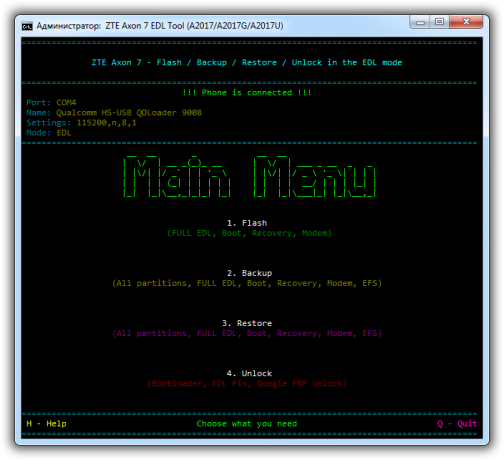




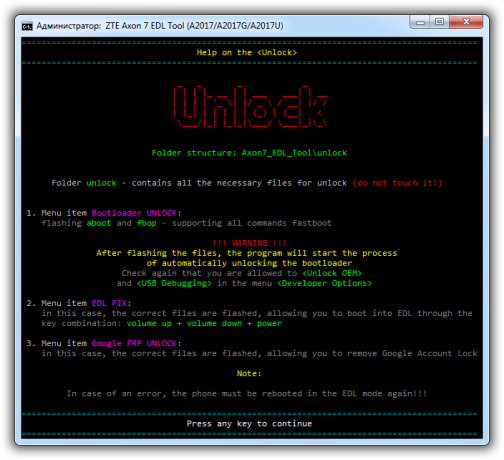
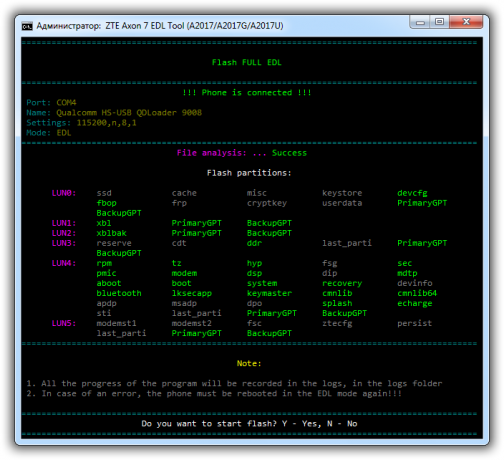
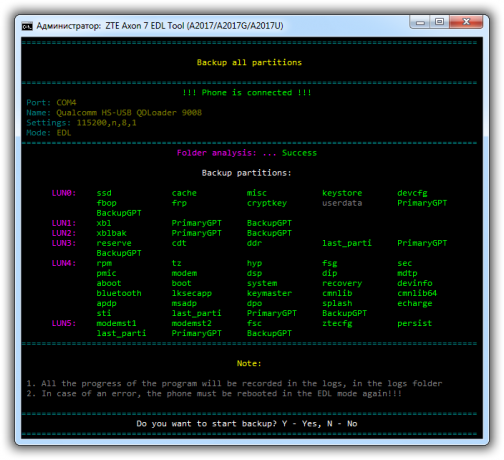

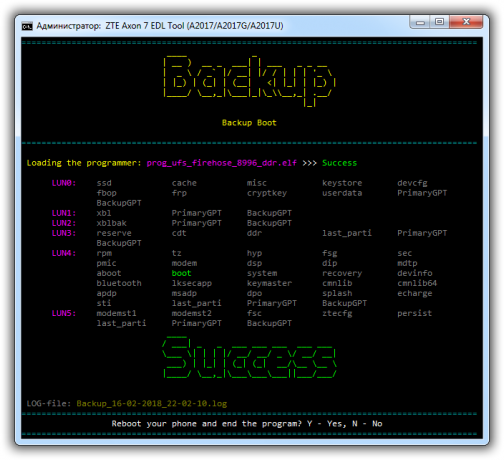
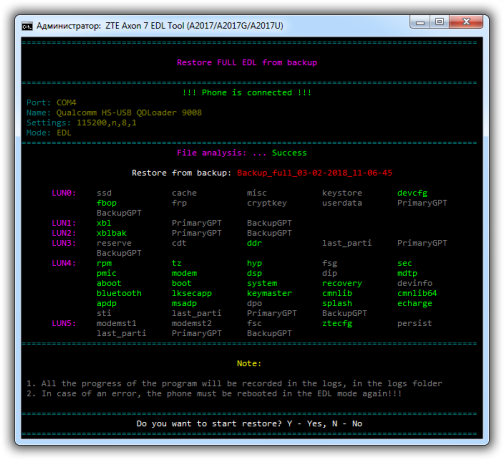

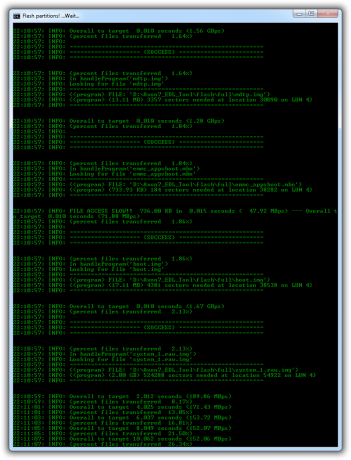
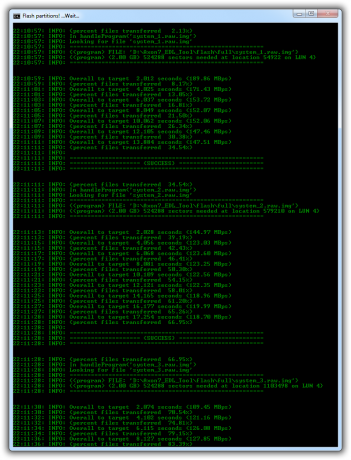


Sådan blinker du fuld firmware til EDL-tilstand
- Download og pak den fulde firmware ud (for eksempel: A2017_B17_NOUGAT_FULL_EDL)
- Nu skal du kopiere alle filerne og indsætte den i Axon10_EDL_Værktøj \ flash \ fuld \ folder.
- Kør Axon10_EDL_Tool.bat program, og vælg Flash >> Flash FULL EDL
Sådan blinker du patch eller original boot-billede
- Download boot-billedfilen, og omdøb den til boot.img(det er meget vigtigt at ændre navnet på boot-billedet for at værktøjet kan genkende filen)
- Kopier og indsæt filen boot.img i Axon10_EDL_Tool \ flash \ boot \ folder.
- Kør programmet Axon10_EDL_Tool.bat og vælg Flash >> Flash Boot.
Sådan blinker du modemet
- Download NON-HLOS.bin firmware-filen.
- Indsæt det i mappen Axon10_EDL_Værktøj \ flash \ modem \
- Kør programmet Axon10_EDL_Tool.bat og vælg Flash >> Flash-modem.
Så der har du det fra min side i dette indlæg. Håber, at jer kunne lide dette indlæg og kunne med succes låse op bootloaderen til ZTE Axon 10 Pro-smartphonen. Bemærk, at dette værktøj ikke fungerer sammen med 5G-varianten af Axon 10 Pro. Fortæl os i kommentarerne nedenfor, hvis du har problemer, mens du følger en af de ovennævnte metoder. Desuden kan du gå videre og blinke enhver brugerdefineret gendannelse som TWRP for at rodfæste din enhed og åbne en verden af tilpasninger. Indtil næste post... Skål!
En Six Sigma og Google-certificeret digital marketingmedarbejder, der arbejdede som analytiker for et top MNC. En teknologi- og bilentusiast, der kan lide at skrive, spille guitar, rejse, cykle og slappe af. Iværksætter og blogger.


![Sådan installeres Stock ROM på Alcatel 8008D [Firmware-fil]](/f/7f90222fffe8b9a9f49a77cfb0639916.jpg?width=288&height=384)
